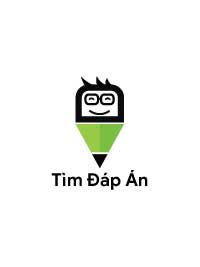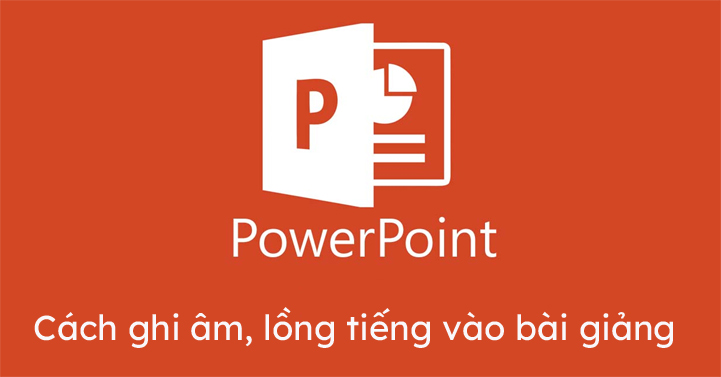Tải về
Tạo khung, viền, boder trong văn bản Word 2013
Click vào đây để tải về
Click vào quảng cáo để giúp Đề Thi Mới duy trì và phát triển.
Tạo khung, viền, boder trong văn bản Word 2013
Tạo khung (hay đường viền) cho văn bản Word giúp văn bản trở nên sinh động và lạ mắt hơn. Trong giới hạn bài viết này TimDapAnsẽ hướng dẫn các bạn cách tạo đường viền, border cho văn bản Word 2013.
Các hàm tài chính trong Excel
Định dạng Tab trong văn bản
Hướng dẫn cách đánh máy 10 ngón nhanh
Word cung cấp rất nhiều kiểu đường viền có sẵn như nét liền, nét đứt, nét đôi,... và đặc biệt còn có khung nghệ thuật cho bạn lựa chọn để tạo khung cho văn bản Word của mình. Mời các bạn theo dõi bài viết dưới đây để tìm hiểu cách tạo bo viền cho văn bản của mình đẹp hơn nhé.
CÁCH TẠO KHUNG, VIỀN, BODER TRONG VĂN BẢN WORD 2013
1. Cách tạo đường viền cho đoạn văn bản
Bạn kích chuột vào tab Design rồi chọn Page Borders trong nhóm Page Background
Bôi đen đoạn văn bản cần tạo đường viền và chọn tab Borders trong hộp thoại Borders and Shading.
Chọn kiểu đường viền ở khung Style, độ rộng trong khung Width, chọn màu trong mục Color.
Phạm vi áp dụ...
Bạn cũng có thể muốn tải